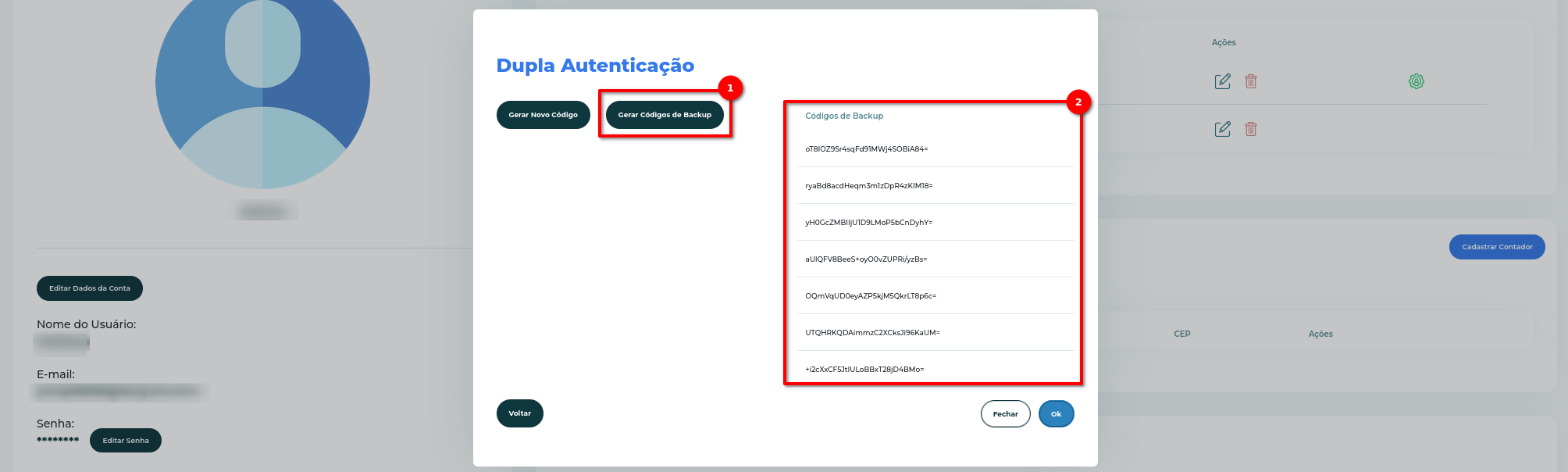Para realizar alterações dos dados da sua conta, basta acessar seu Perfil.
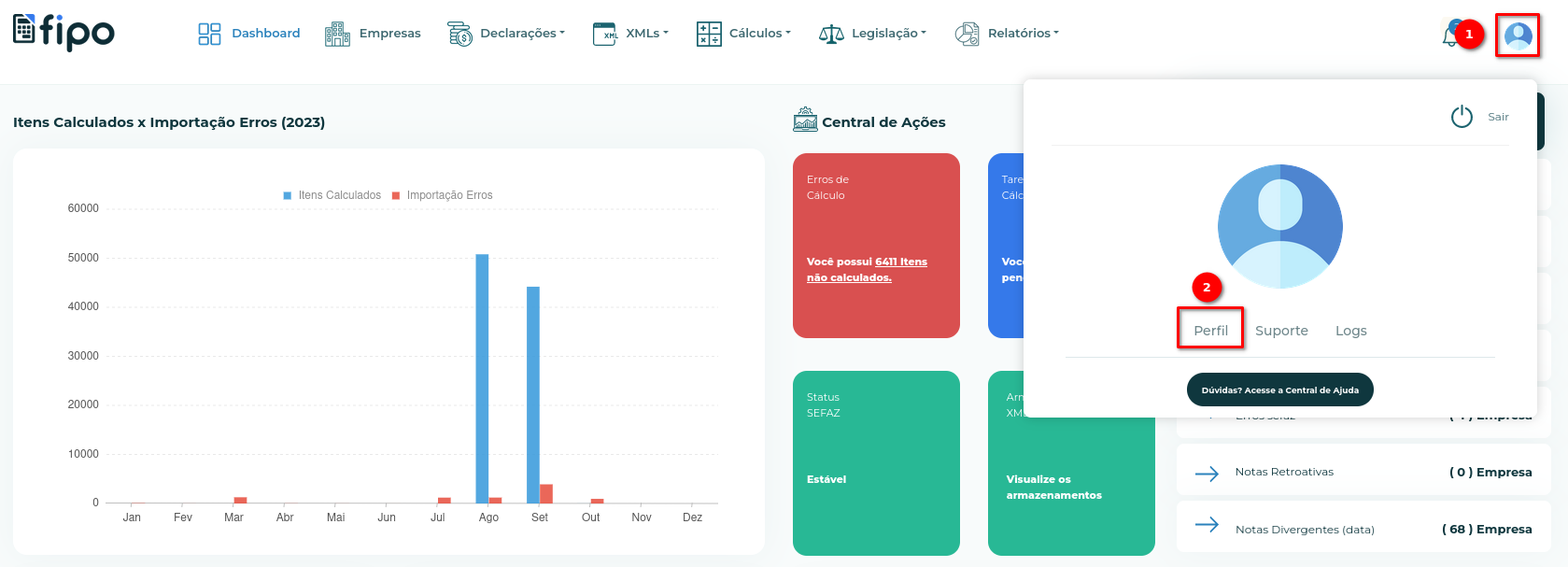
Observação: O acesso a estes links de alteração, estarão disponíveis apenas para o usuário master (normalmente quem criou a conta no sistema).
No lado esquerdo da tela o sistema permite que seja realizada a atualização e/ou alteração de alguns dados seus, são eles:
Para fazer o upload de sua foto de perfil ou atualizá-la, basta clicar em Editar Imagem.
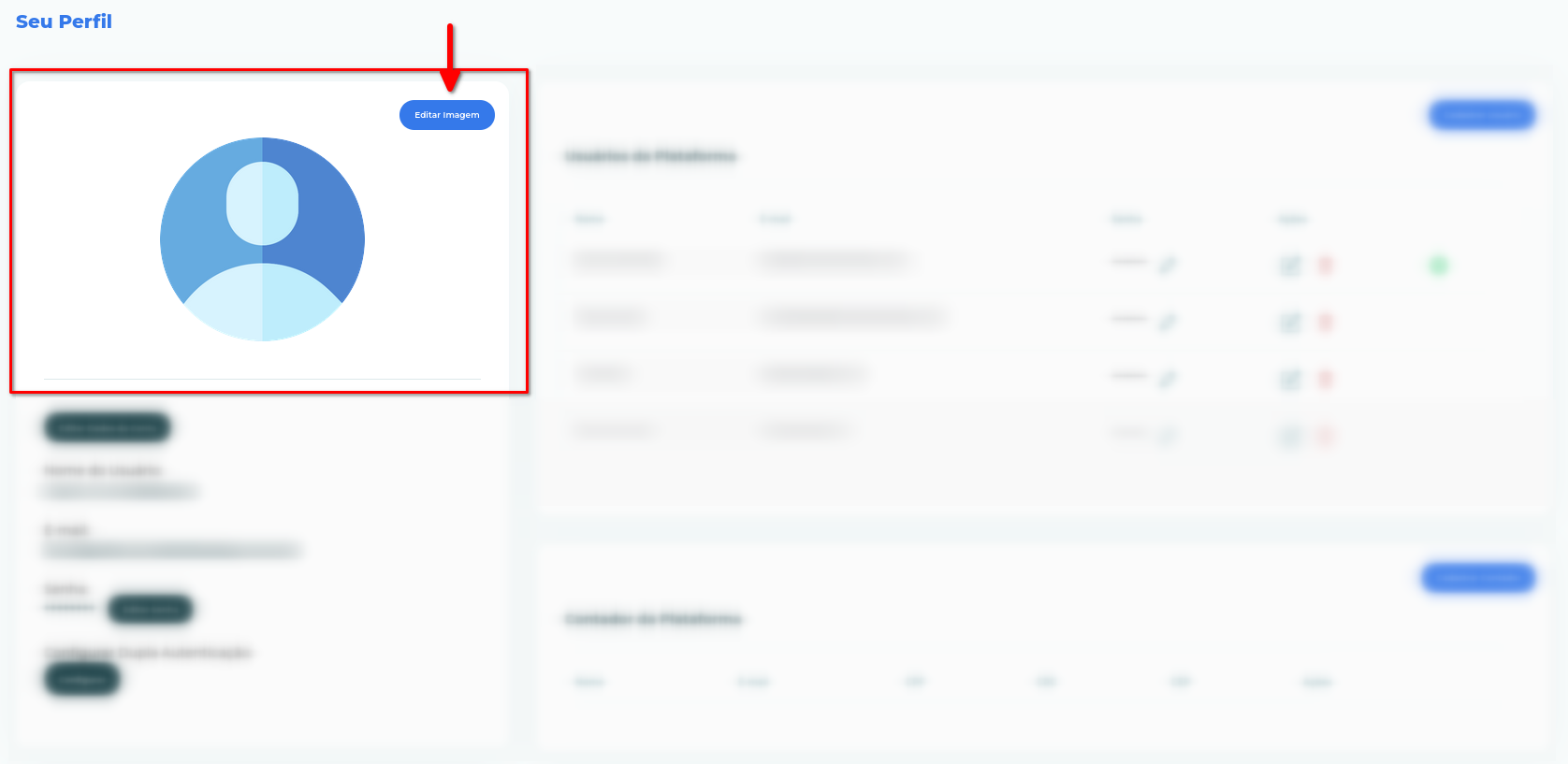
Na janela que será aberta, você poderá clicar em Escolher arquivo. A partir desta ação você será direcionado para o seu computador, onde poderá localizar a imagem que você deseja carregar para o seu perfil FIPO.
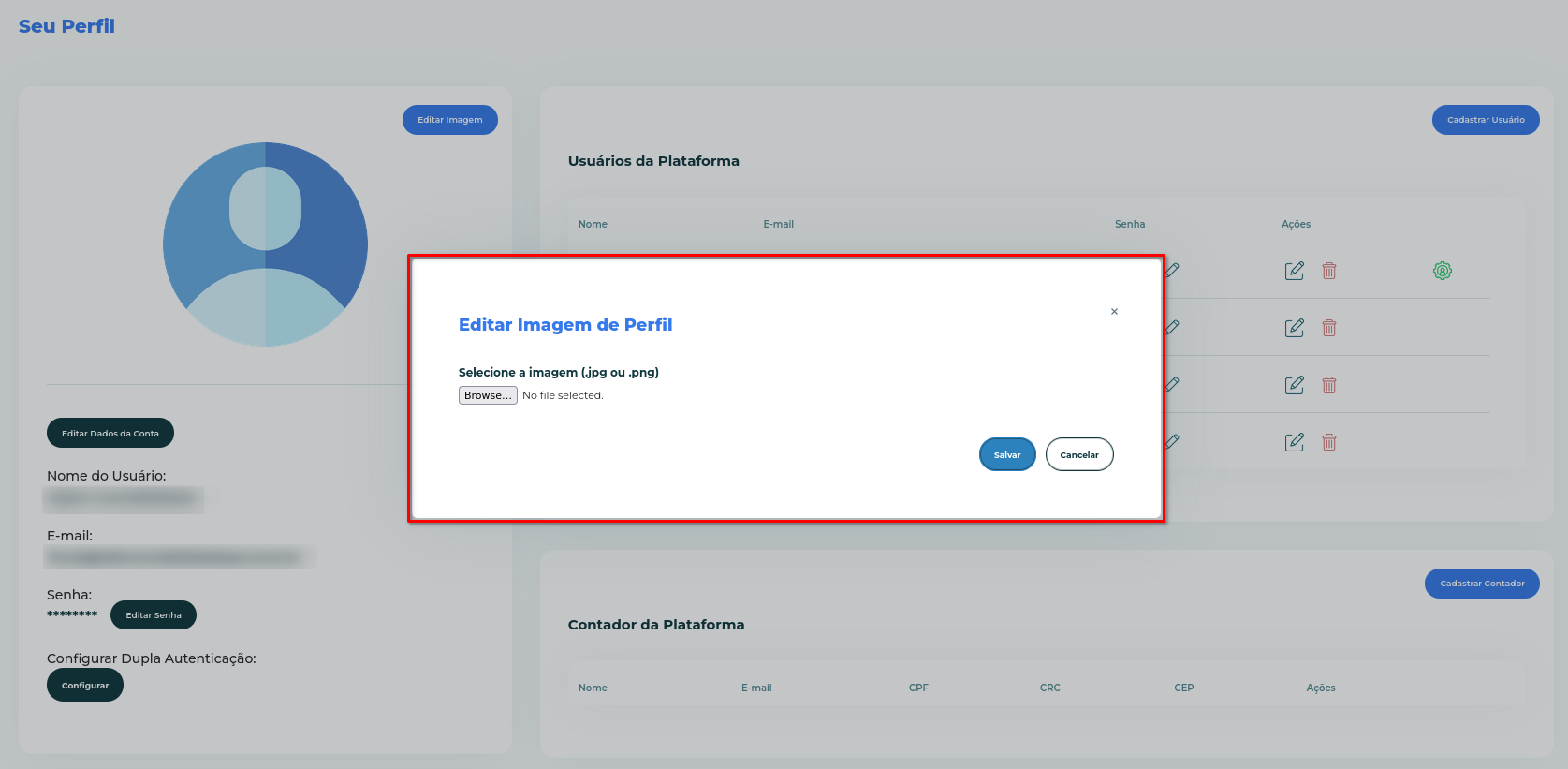
Localizada a imagem, basta clicar em Abrir e na sequência, Salvar. Pronto! Sua nova foto de perfil estará configurada!
Caso necessite alterar as informações da conta, você poderá clicar em Editar Dados da Conta.
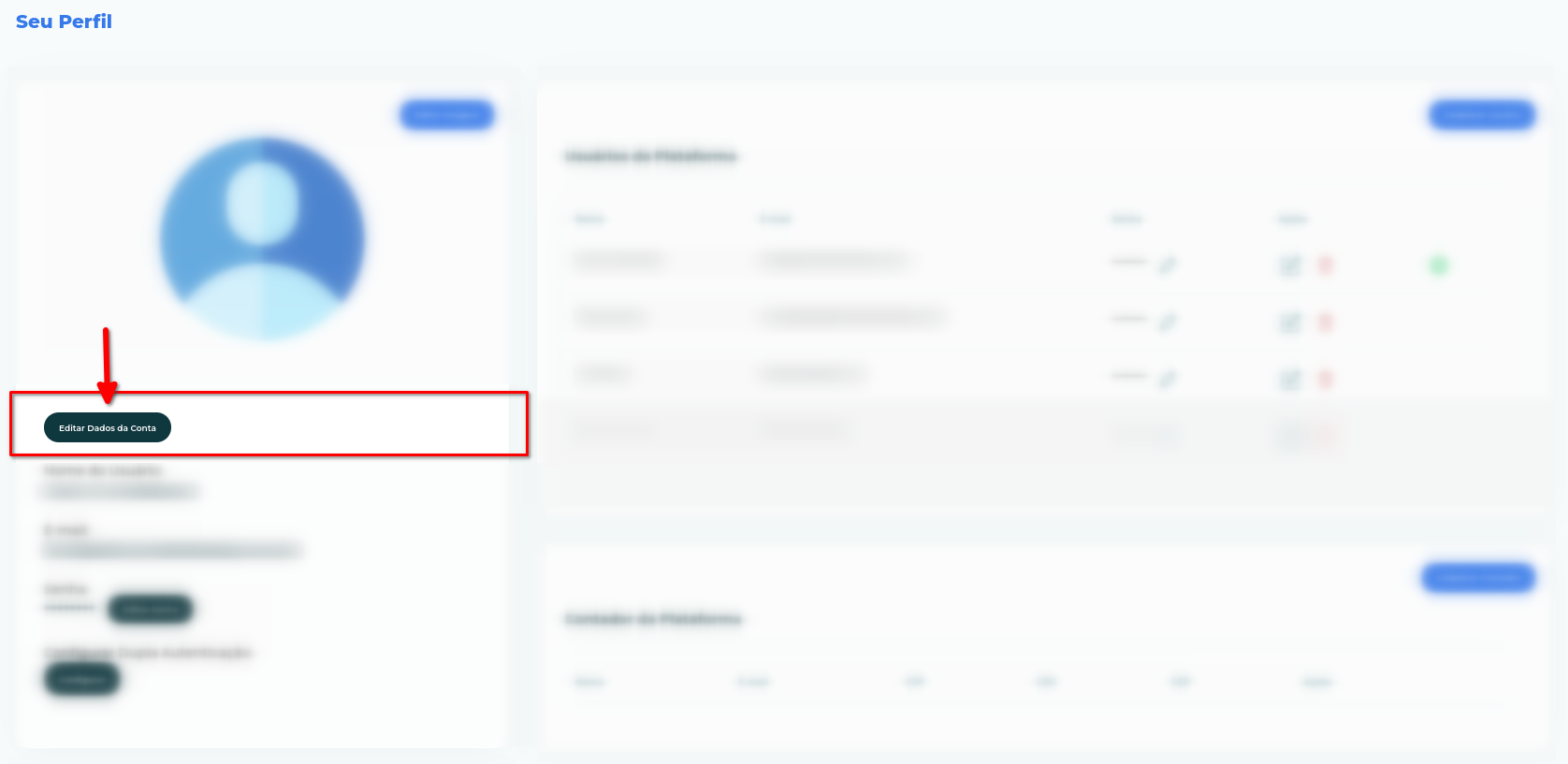
Na aba Conta você pode alterar as informações da Conta.
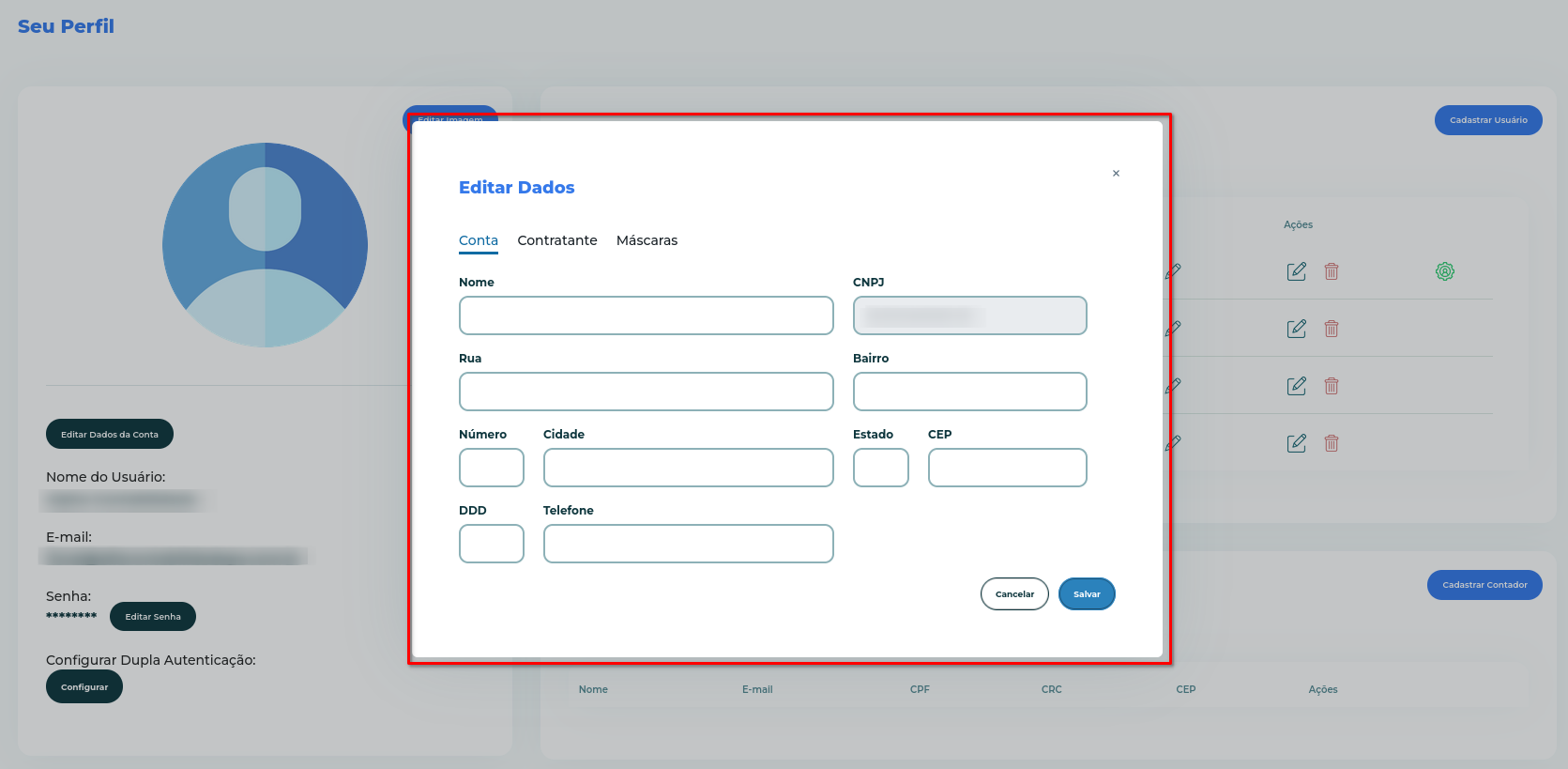
Na aba Contratante você pode alterar as informações do Representante Legal.
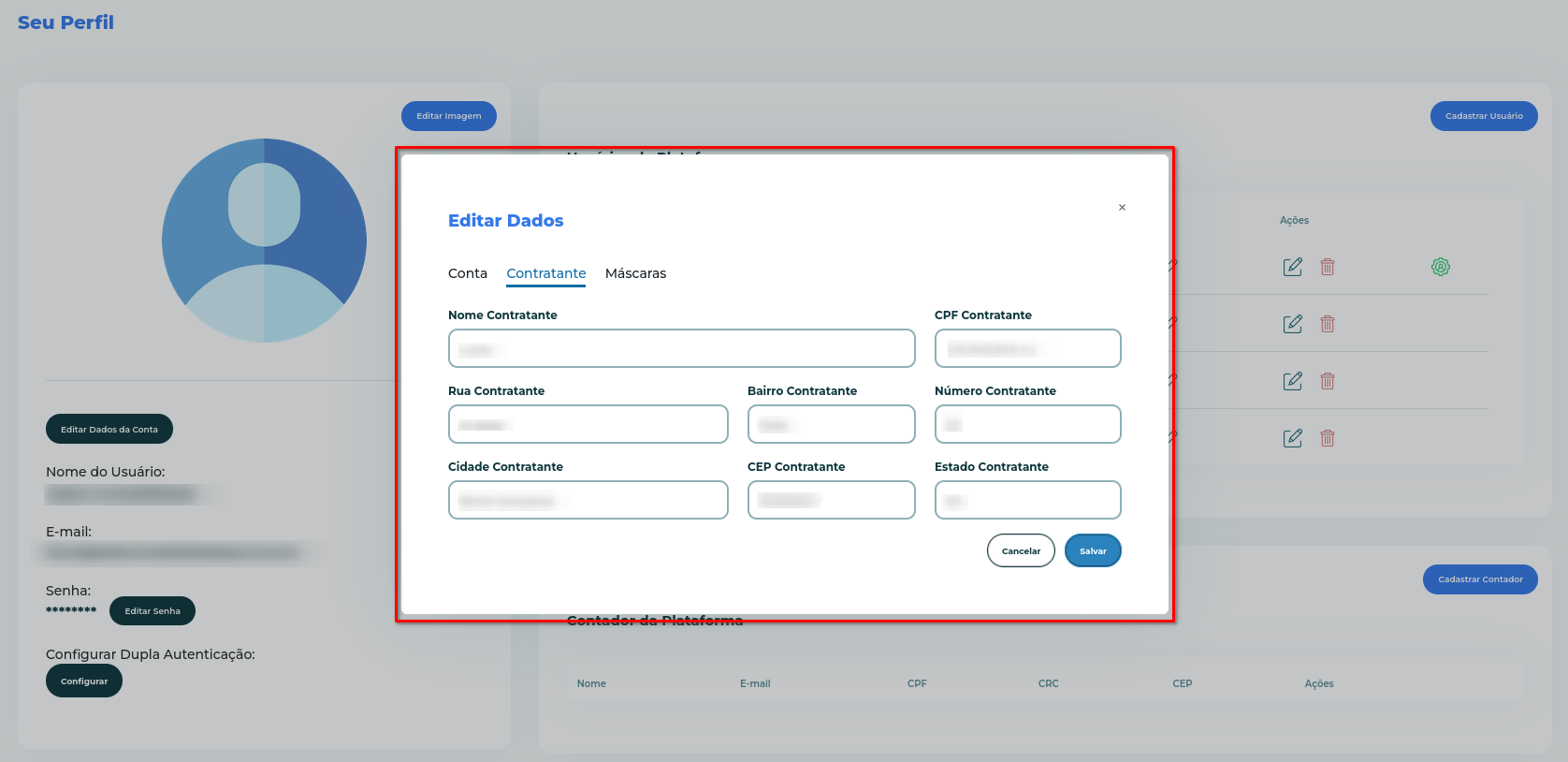
Na aba Máscaras você pode alterar as informações das Máscaras.
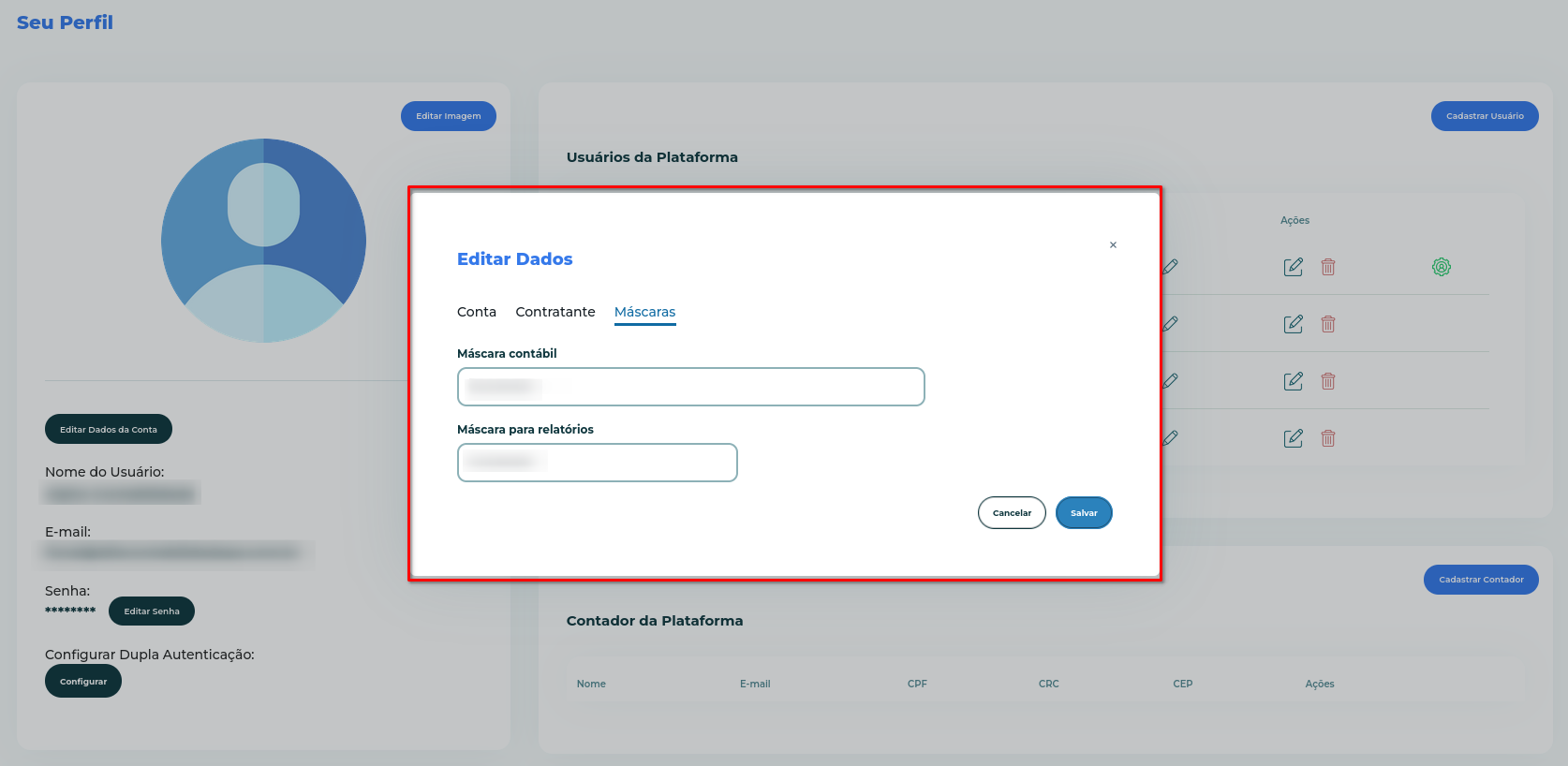
Após realizar a atualização e/ou o preenchimento dos dados, basta clicar em Salvar.
Caso deseje alterar senha, você poderá clicar em Editar Senha.
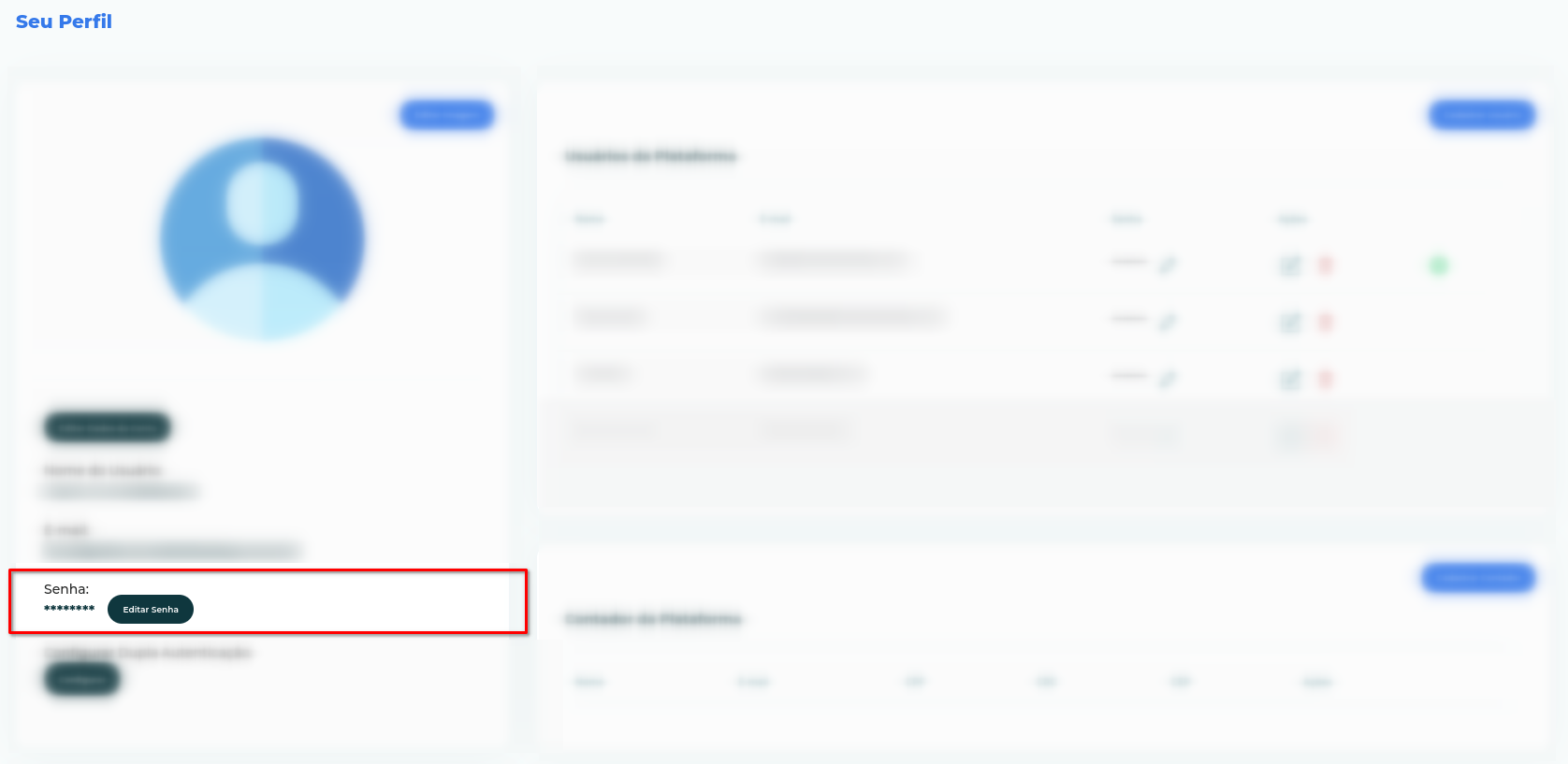
Ao abrir a janela, será solicitada a digitação da senha atual e da nova senha. Ambos os campos são obrigatórios.
Lembre-se de que a senha deve conter no mínimo 6 caracteres, incluindo números e letras. Com os campos preenchidos, basta clicar em Salvar.
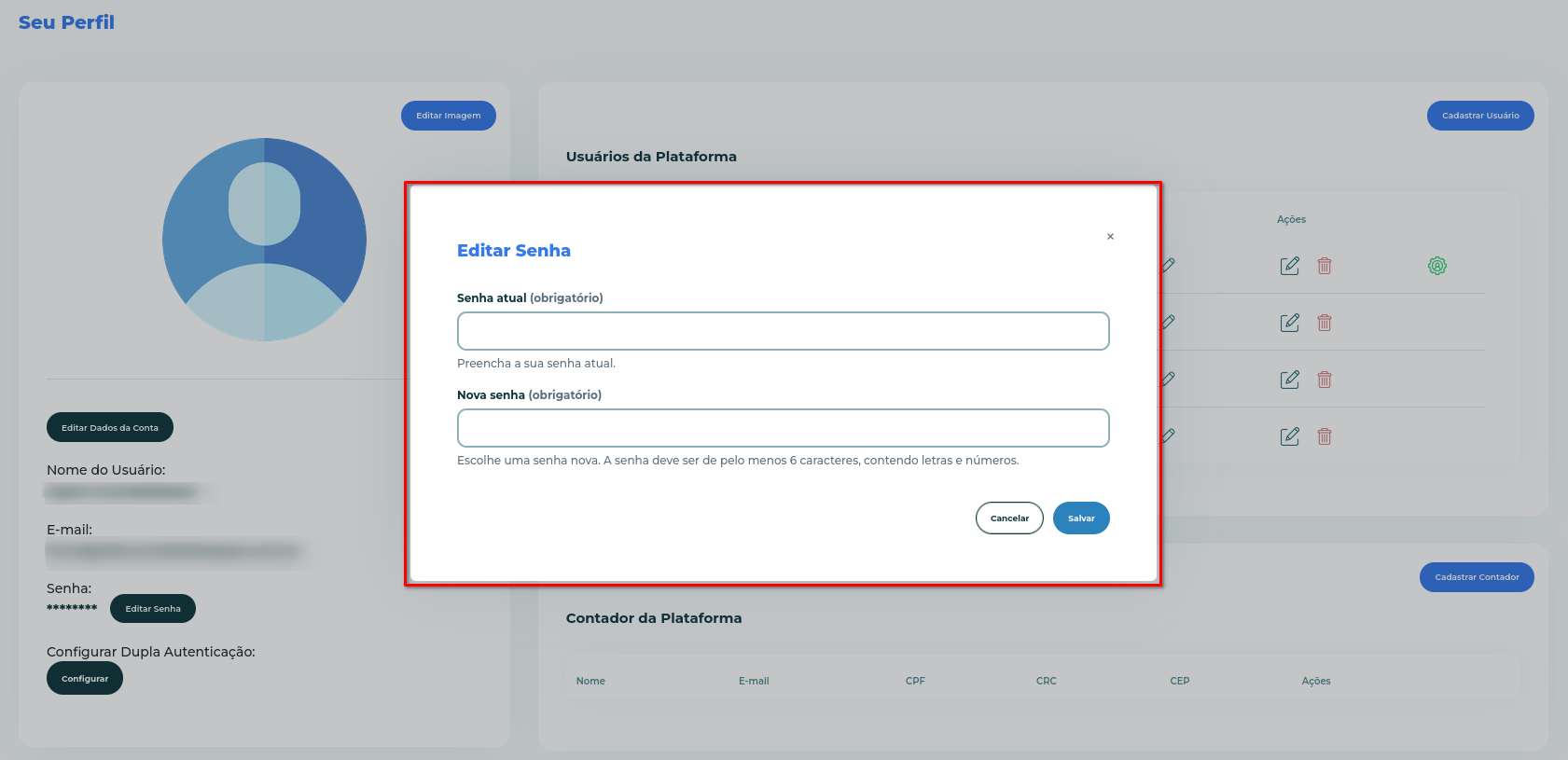
1. Para realizar a configuração da Dupla Autenticação, basta clicar em Configurar Dupla Autenticação
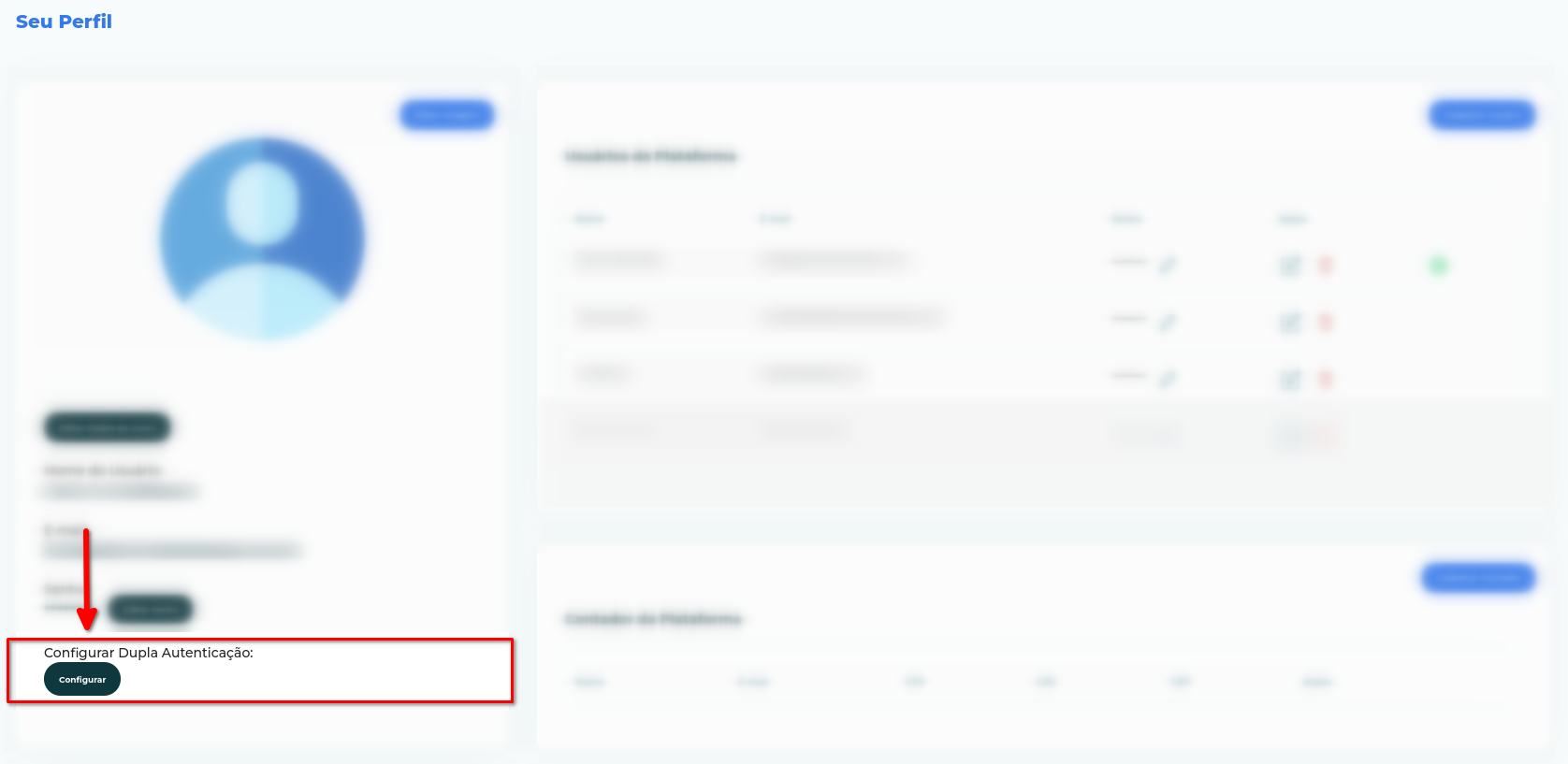
2. Na janela que será aberta, você poderá escolher entre Android e Apple. O passo a passo é o mesmo para ambos.
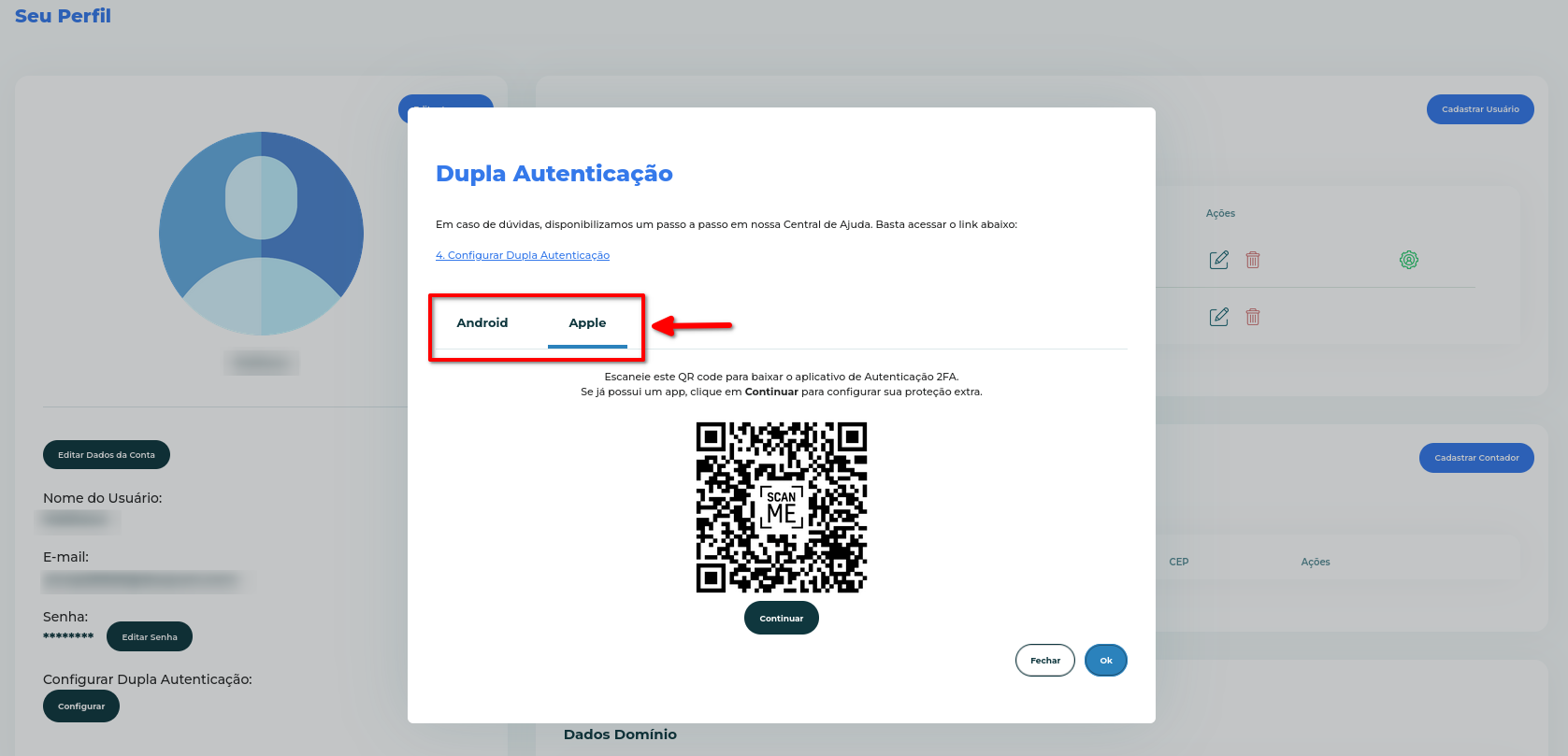
3. Você poderá escanear o QR Code para baixar o aplicativo sugerido. Recomendamos o uso do Google Authenticator, mas sinta-se à vontade para escolher o que preferir.
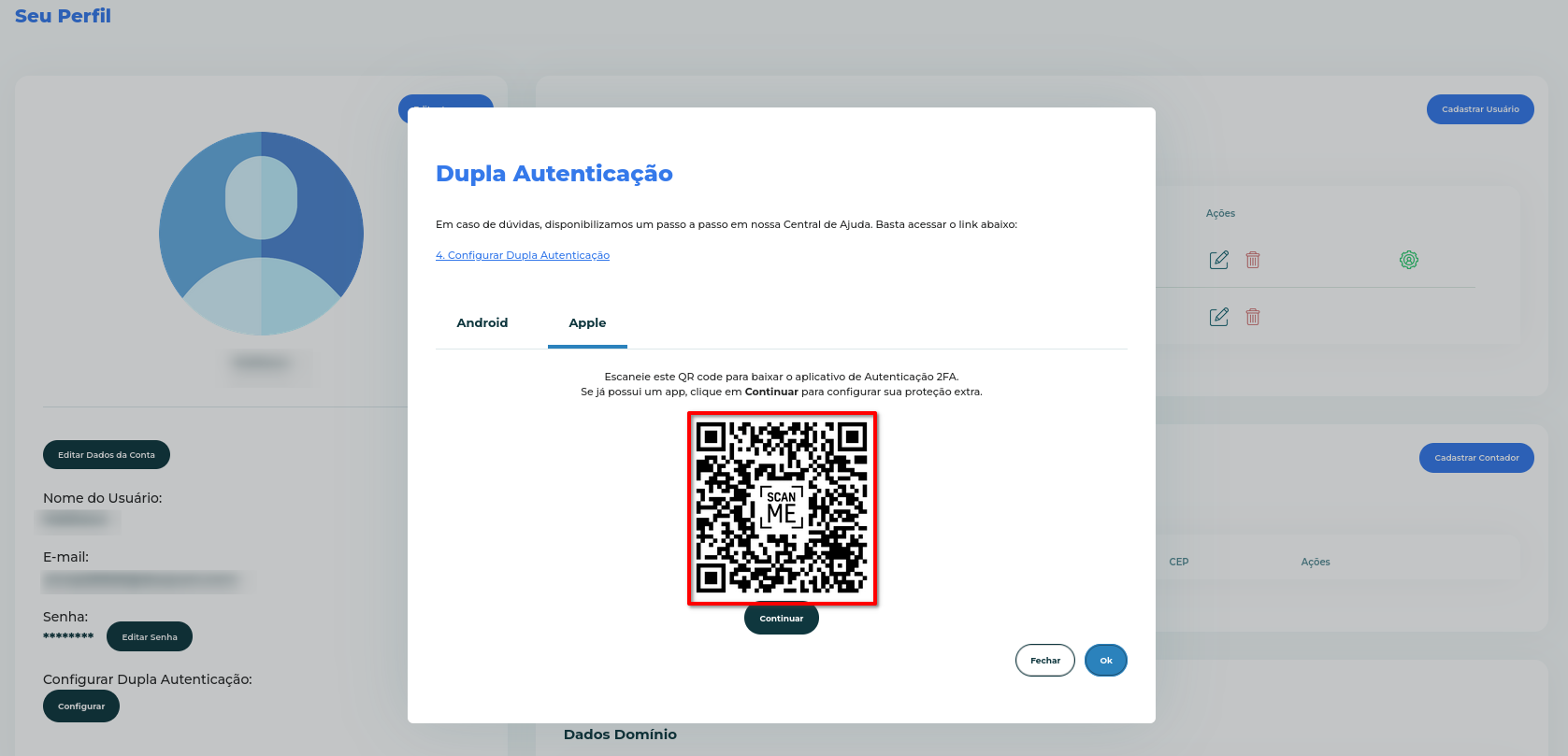
4. Após isso basta clicar em Continuar.
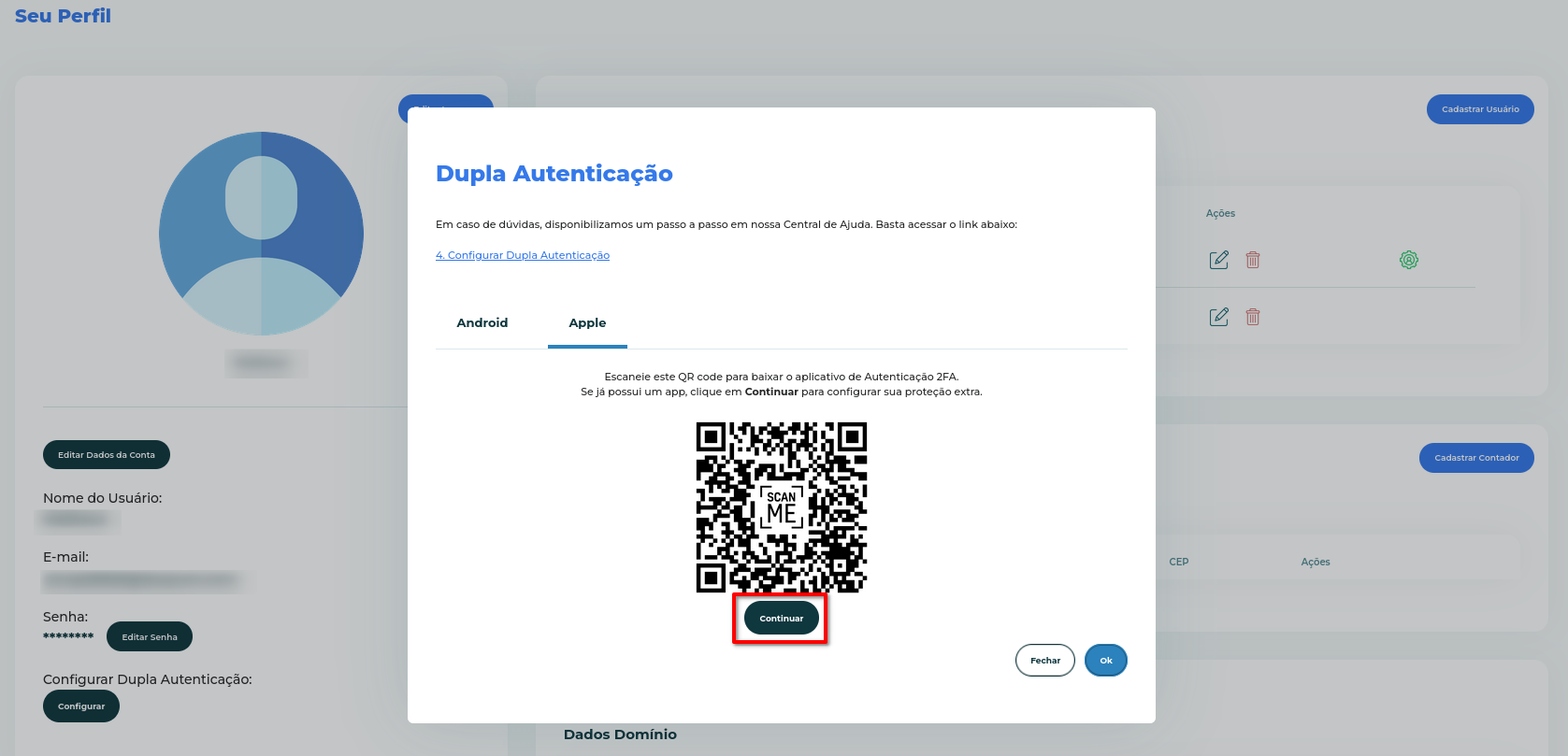
5. Clique em Gerar novo Código para gerar um QR code.

7. Você verá um código QR na sua tela.
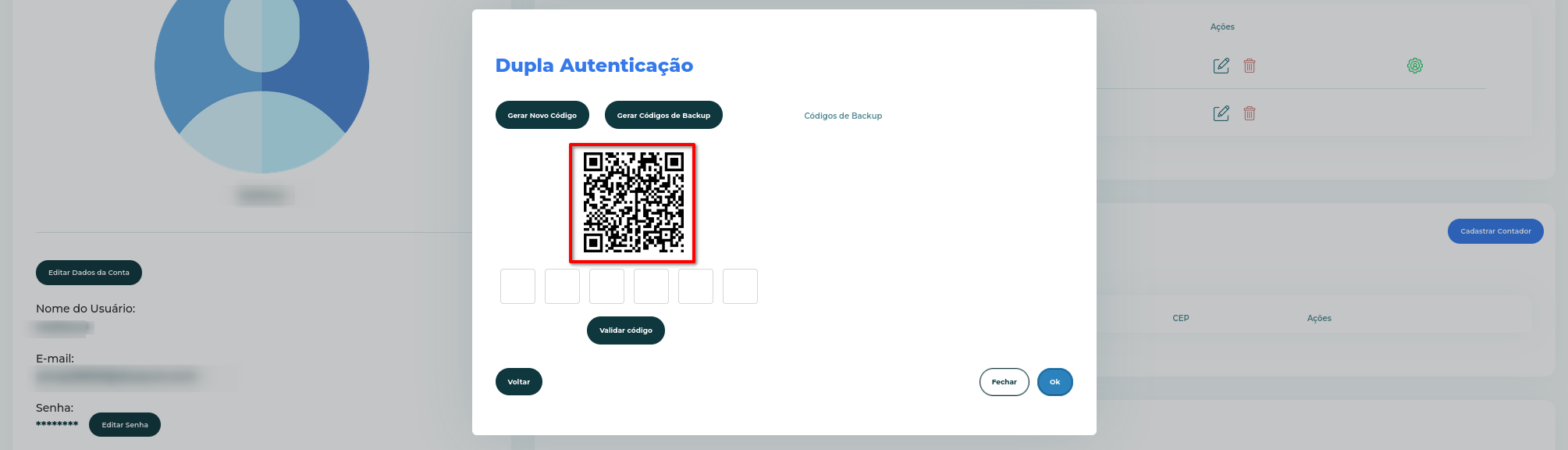
8. Abra o aplicativo do Google Authenticator e toque no botão [+] no canto inferior direito da tela.
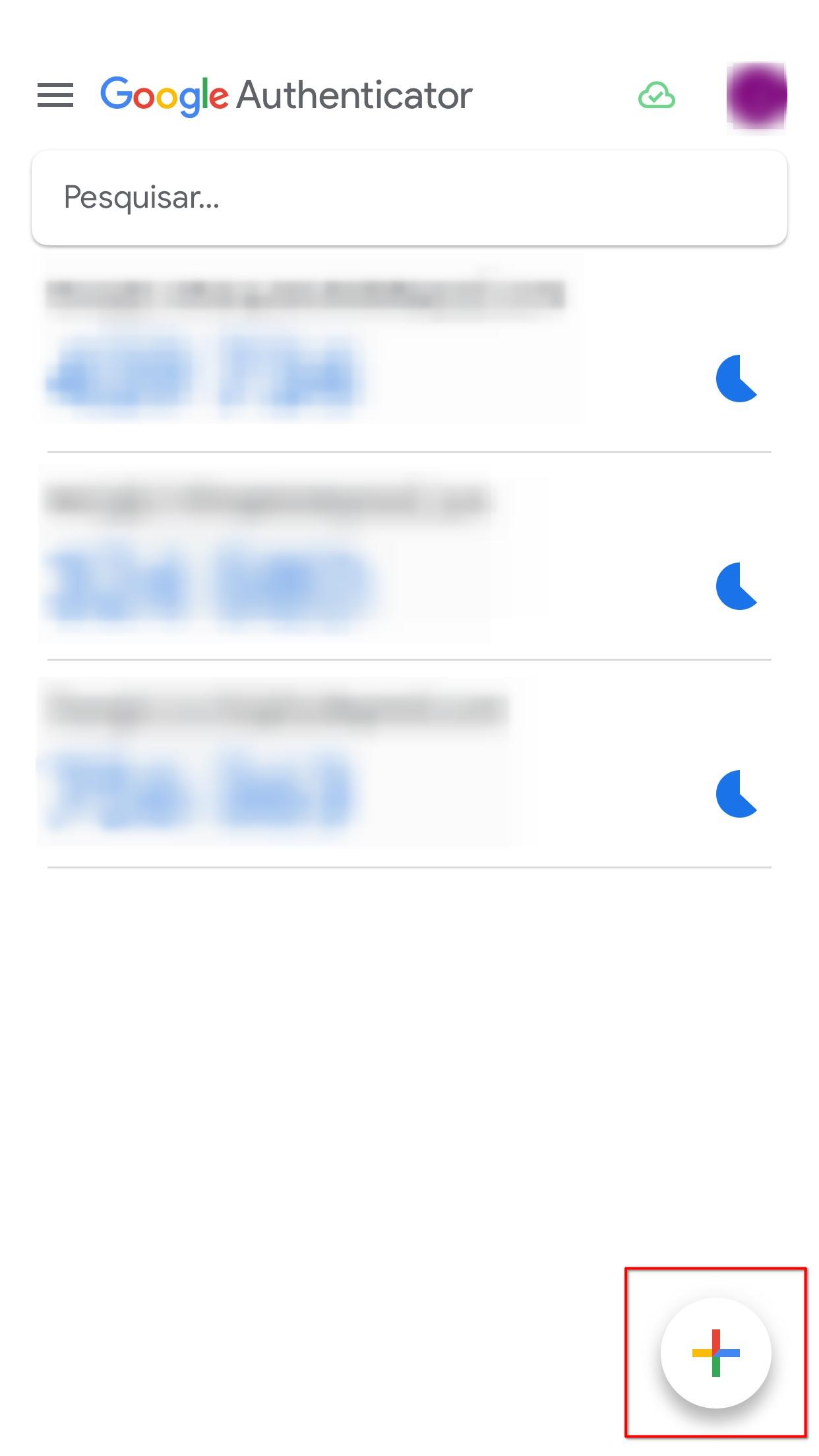
9. Em seguida clique em Ler código QR.
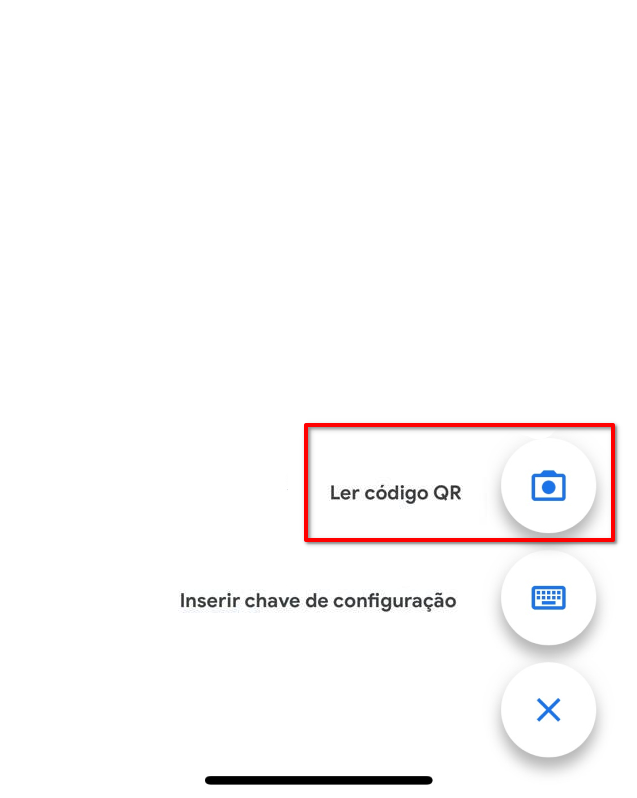
10. Insira o código de 6 dígitos gerado pelo seu Google Authenticator e clique em Validar Código.
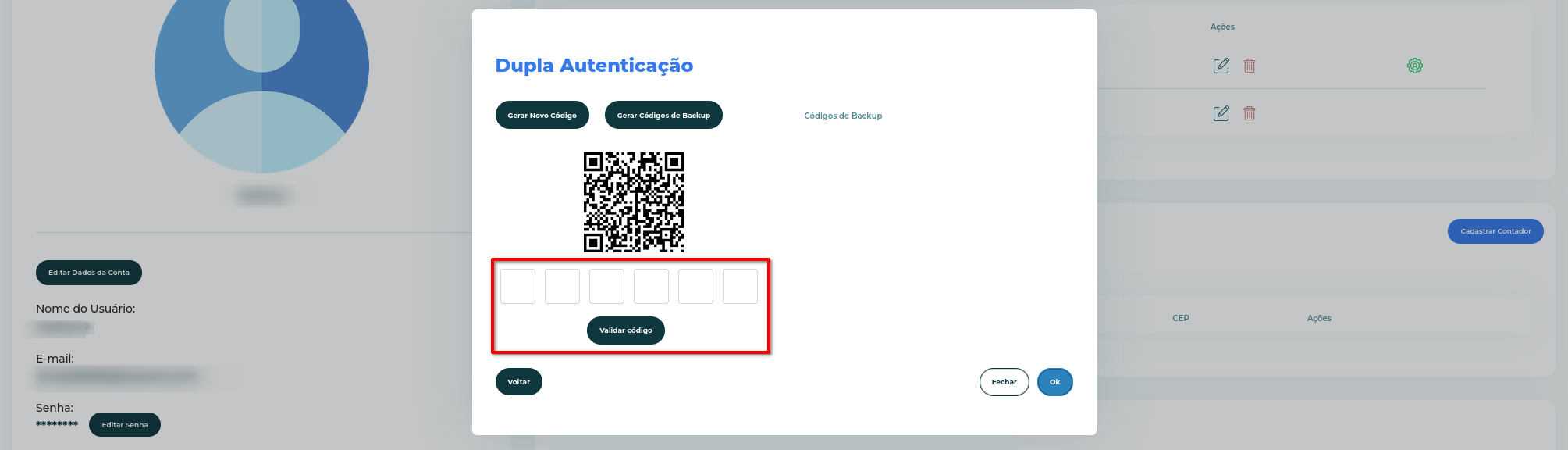
11. Após a validação, serão gerados 7 códigos de recuperação. Você poderá utilizá-los caso perca o acesso ao celular ou ao aplicativo de autenticação.
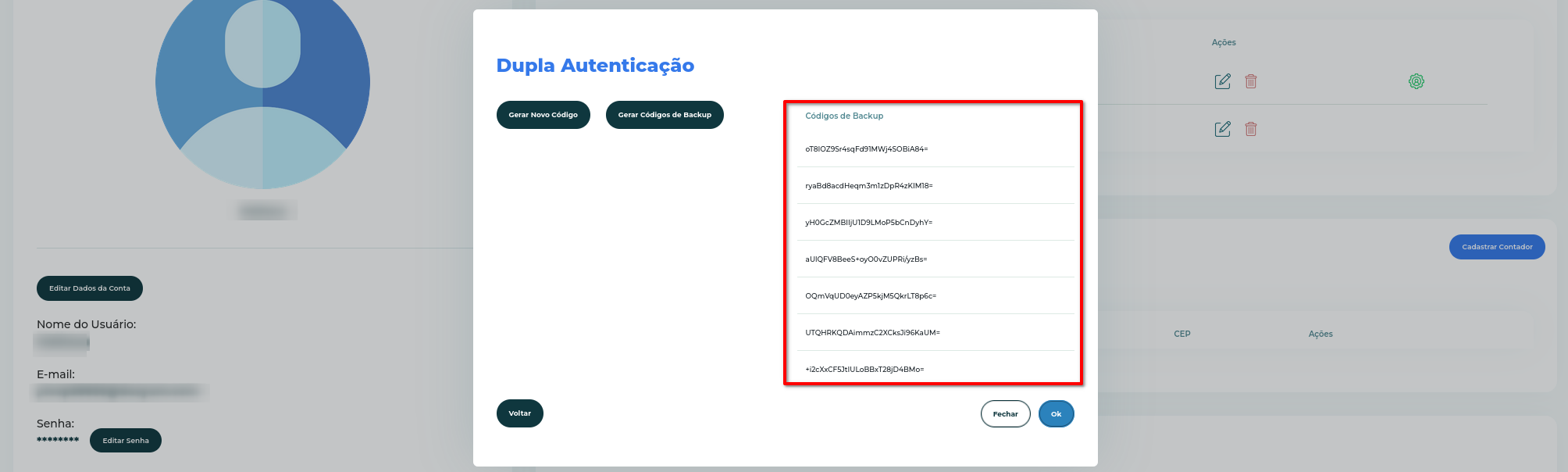
Observação: Esses códigos de backup são essenciais em casos de perda do celular ou dificuldade de acesso à conta.
12. Caso você queira gerar novos códigos de backup, basta clicar em Gerar Códigos de Backup.